
- •Постановка задачи сквозного примера
- •1.1. Создание новой информационной базы
- •1.3. Окно "Конфигурация"
- •1.4. Свойства объекта Конфигурации
- •1.4.1. Основные свойства
- •1.4.2. Группа свойств "Представление"
- •1.4.3. Группа свойств "Разработка"
- •1.5. Пункт меню "Конфигурация"
- •1.5.1. Сохранение Конфигурации
- •1.5.2. Обновление Конфигурации
- •1.5.3. Сохранение Конфигурации в файл
- •1.6. Администрирование
- •1.7. Запуск в режиме "1с: Предприятие"
- •1.8. Что мы узнали
- •Глава 2. Работа с константами
- •2.1. Создание константы
- •2.2. Свойства константы
- •2.3. Создание основной формы констант
- •2.4. Обращение к значениям констант из встроенного языка
- •2.4.1. Менеджер константы
- •2.4.2. Набор констант
- •2.5. Самостоятельная работа
- •2.6. Что мы узнали
- •Глава 3. Регистр сведений "Курсы"
- •3.1. Окно редактирования регистра сведений
- •3.1.1. Закладка "Основные"
- •3.1.2. Закладка "Данные"
- •3.1.3. Закладка "Формы"
- •3.2. Ввод данных в регистр сведений
- •3.3. Работа с регистром сведений из встроенного языка системы
- •3.3.1. Получение отдельных значений
- •3.3.2. Менеджер записи
- •3.3.3. Использование выборки
- •3.4. Самостоятельная работа
- •3.5. Использование набора записей
- •3.5.1. Обработка событий
- •3.6. Что мы узнали
- •Глава 4. Объект "Запрос"
- •4.1. Создание запроса "вручную"
- •Написание текста запроса и его выполнение
- •4.1.2. Выборка данных из результата запроса
- •4.2. Что мы узнали
- •Глава 5. Разработка интерфейса пользователя
- •5.1. Создание нового интерфейса
- •5.2. Свойства интерфейса
- •5.3. Редактирование интерфейса
- •5.3.1. Редактирование свойств пункта меню
- •5.3.2. Свойство "Действие"
- •5.3.3. Создание новых пунктов меню
- •5.3.4. Добавление новой панели
- •5.4. Самостоятельная работа
- •Сохраните и обновите конфигурацию.
- •5.5. Тестирование интерфейса
- •5.6. Переключение интерфейсов
- •5.6.1. Добавление команды переключения интерфейса
- •5.6.2. Перенос подменю из одного интерфейса в другой
- •5.6.3. Переключение интерфейсов в режиме "1с: Предприятие"
- •5.7. Что мы узнали
- •Глава 6. Табличный документ
- •6.1. Команда "Вывести список" режима "1с: Предприятие"
- •6.2. Объект "ТабличныйДокумент"
- •6.3. Формирование отчета с использованием макета
- •6.3.1. Создание общего макета
- •6.3.2. Конструктор макета для создания табличного документа
- •6.3.3. Свойства ячейки табличного документа
- •6.3.4. Именованные области
- •6.4. Улучшение вида результирующего табличного документа
- •6.4.1. Объединение ячеек
- •6.4.2. Изменение ширины столбцов
- •6.4.3. Форматирование содержимого ячейки
- •6.4.4. Установка свойств табличного документа
- •6.5. Самостоятельная работа
- •6.6. Формирование отчета без использования макета
- •6.7. Что мы узнали
5.3.2. Свойство "Действие"
Если выбрать пункт меню "Константы" из нашего интерфейса и нажать на кнопку выбора для свойства Действие, то тогда система откроет диалог, который изображен на рисунке 5.6.
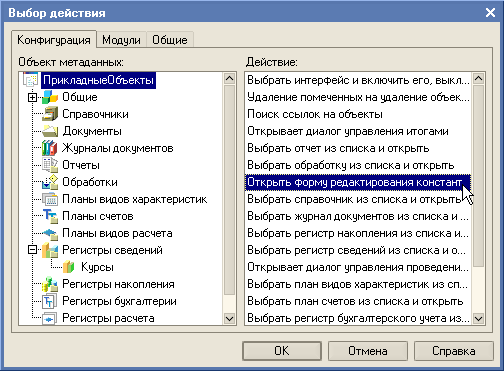 Рис.
5.6. Выбор действия.
Рис.
5.6. Выбор действия.
На этом рисунке хорошо видно, что действие системы при выборе этого пункта меню будет состоять в том, чтобы "Открыть форму редактирования констант". Таким образом, мы приходим к выводу, что в качестве действия может выступать открытие какой-либо формы.
Однако не всегда можно необходимое действие, которое следует выполнять при выборе пункта меню, свести к открытию необходимой формы. Достаточно часто эти действия приходится выражать "программным способом", располагая в модулях процедуры – обработки событий.
Так, например, в модуле приложения мы написали процедуры ПримерыОбращенияККонстантам() и ПримерыОбращенияКРегиструСведений(), вызов которых было бы удобно сделать через пункт меню, а не через процедуру ПриНачалеРаботыСистемы() при каждом запуске системы.
Если мы сейчас переключимся в диалоге "Выбор действия" на закладку "Модули", то соответствующий список будет пуст (см. рис. 5.7). Почему?
О твет
прост: потому, что сейчас эти процедуры
принадлежат локальному контексту
Модуля приложения.
твет
прост: потому, что сейчас эти процедуры
принадлежат локальному контексту
Модуля приложения.
 Рис.
5.7. В модуле приложения нет ни одной
процедуры-действия.
Рис.
5.7. В модуле приложения нет ни одной
процедуры-действия.
А раз так, то вызвать их можно только из какой-либо процедуры этого модуля.
Для того чтобы процедуры ПримерыОбращенияККонстантам() и ПримерыОбращенияКРегиструСведений() можно было бы использовать как действие в пункте меню, их необходимо внести в глобальный контекст. Тогда эти процедуры появятся в списке возможных действий.
5.3.3. Создание новых пунктов меню
Окно редактирования интерфейса позволяет легко создавать новые пункты меню. В самом деле, если взглянуть на рисунок 5.3, то можно увидеть, что среди всех пунктов Главного меню есть пункт "<Новая>", который и служит для создания новых пунктов.
Создайте новый пункт меню, выполнив следующее упражнение:
|
Упражнение №5.4. |
||||||||||||
|
|
||||||||||||
|
Сделайте двойной щелчок мышью на пункте меню "<Новая>" и заполните его свойства следующими значениями:
|
Обратите внимание, что после изменения свойств этого пункта меню, окно редактирования интерфейса тоже изменилось – там добавился еще один пункт меню (см. рис. 5.8).

 Рис.
5.8. Новое Подменю
Рис.
5.8. Новое Подменю
Мы опять выделим пункт "<Новая>", из меню "Примеры" и заполним его свойства, но предварительно выполним некоторую подготовительную работу в Модуле приложения
|
Упражнение №5.5. |
|
|
|
Откройте Модуль приложения и выполните следующие действия для процедур:
|
Теперь можно обеспечить вызов этих процедур из подпунктов этого меню.
Для этого нужно проделать следующее: в свойстве "Действие" нового пункта меню нажать на кнопку выбора и выбрать в открывшемся диалоге "Выбор действия" закладку "Модули" (см. рис.5.9.).
 Рис.
5.9. Выбор процедуры в качестве действия
Рис.
5.9. Выбор процедуры в качестве действия
-
Упражнение №5.6.
Выделите пункт меню "<Новая>" подменю "Примеры". Используя кнопку выбора, для свойства "Действия" выберите процедуру ПримерыОбращенияККонстантам() из закладки "Модули".
Что произошло?
Для нового пункта меню выберите следующую картинку:
Свойство
Значение
Картинка:
 Картинка:
bmp
Картинка:
bmp
